win10电脑网络不稳定的解决方法 win10正式版网络连接频繁中断怎么解决
更新时间:2024-03-01 14:10:59作者:yang
win10正式版电脑网络连接频繁中断是许多用户都会遇到的问题,影响了用户的正常使用体验,针对这种情况,我们可以采取一些解决方法来解决网络不稳定的情况,比如检查网络设置、更新驱动程序、重置网络设置等。通过这些操作,可以帮助我们解决win10电脑网络不稳定的问题,让我们的网络连接更加稳定可靠。
win10正式版网络连接频繁中断怎么解决:
1、在开始按钮单击右键后找到“设备管理器”,点击进入;
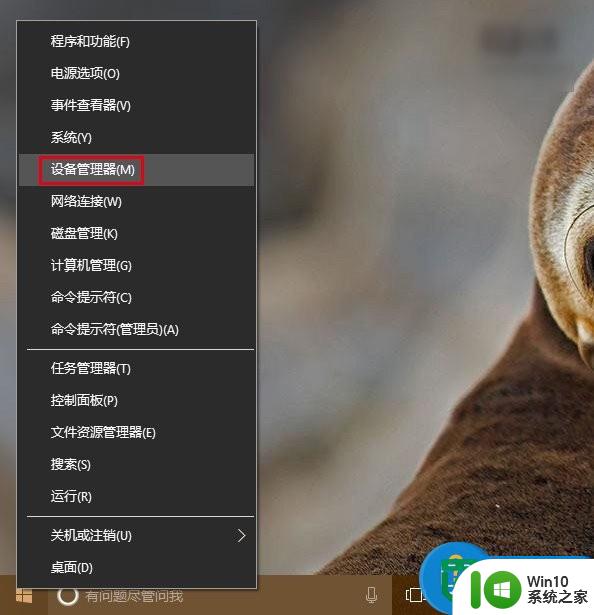
2、找到网络适配器,在有问题的以太网卡或者无线网卡上点击右键,选择“属性”(或直接双击该网卡);
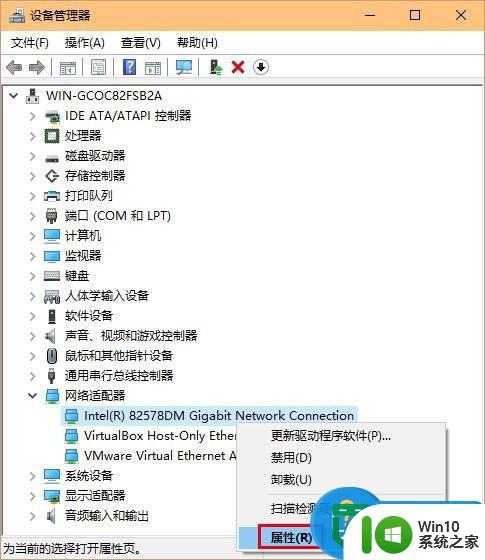
3、点击“电源管理”选项卡,取消勾选“允许计算机关闭此设备以节约电源”后点击确定;
如果是由于电源管理选项导致的断网,此时应该能够解决问题。如果问题依然存在,可能是路由器等其他设备导致,那就需要检查这些设备的设置或者驱动问题。可用系统自带的“疑难解答”(在任务栏网络图标上点右键,选择“疑难解答”)确认到底是什么问题导致网络问题的存在。
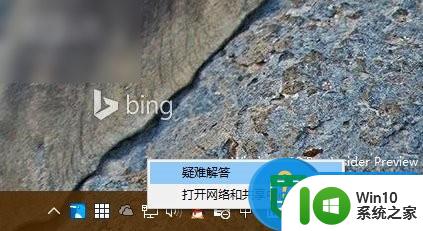
以上就是win10电脑网络不稳定的解决方法的全部内容,还有不懂得用户就可以根据小编的方法来操作吧,希望能够帮助到大家。
win10电脑网络不稳定的解决方法 win10正式版网络连接频繁中断怎么解决相关教程
- win10网络不稳定怎么办 win10网络断连频繁的原因和解决方法
- windows10解决网络不稳定的方法 windows10网络连接不稳定怎么办
- win10电脑频繁掉线怎么解决 如何解决win10网络不稳定问题
- Win10系统网络不稳定的解决办法 Win10系统网络连接不稳定怎么办
- win10以太网一会断一会连上是什么原因 win10以太网连接不稳定频繁断连怎么解决
- win10插网线网络不稳定的解决方法 win10笔记本插网线后网络不稳定怎么解决
- Win10电脑连接网络后几分钟断一次网的解决方法 Win10电脑连接网络后几分钟断一次网原因是什么
- win10电脑宽带网络总是掉线断网怎么解决 win10电脑宽带网络频繁掉线原因及解决方法
- win10无线网络连接不稳定怎么办 win10无线网络总是断开怎么解决
- win10网络自动掉线 Win10系统电脑频繁自动断网解决方法
- win10不断网而游戏老师掉线如何解决 win10网络不稳定导致游戏频繁掉线如何处理
- win10连接WiFi网络频繁掉线的原因有哪些 如何解决win10连接WiFi网络频繁掉线的问题
- 蜘蛛侠:暗影之网win10无法运行解决方法 蜘蛛侠暗影之网win10闪退解决方法
- win10玩只狼:影逝二度游戏卡顿什么原因 win10玩只狼:影逝二度游戏卡顿的处理方法 win10只狼影逝二度游戏卡顿解决方法
- 《极品飞车13:变速》win10无法启动解决方法 极品飞车13变速win10闪退解决方法
- win10桌面图标设置没有权限访问如何处理 Win10桌面图标权限访问被拒绝怎么办
win10系统教程推荐
- 1 蜘蛛侠:暗影之网win10无法运行解决方法 蜘蛛侠暗影之网win10闪退解决方法
- 2 win10桌面图标设置没有权限访问如何处理 Win10桌面图标权限访问被拒绝怎么办
- 3 win10关闭个人信息收集的最佳方法 如何在win10中关闭个人信息收集
- 4 英雄联盟win10无法初始化图像设备怎么办 英雄联盟win10启动黑屏怎么解决
- 5 win10需要来自system权限才能删除解决方法 Win10删除文件需要管理员权限解决方法
- 6 win10电脑查看激活密码的快捷方法 win10电脑激活密码查看方法
- 7 win10平板模式怎么切换电脑模式快捷键 win10平板模式如何切换至电脑模式
- 8 win10 usb无法识别鼠标无法操作如何修复 Win10 USB接口无法识别鼠标怎么办
- 9 笔记本电脑win10更新后开机黑屏很久才有画面如何修复 win10更新后笔记本电脑开机黑屏怎么办
- 10 电脑w10设备管理器里没有蓝牙怎么办 电脑w10蓝牙设备管理器找不到
win10系统推荐
- 1 萝卜家园ghost win10 32位安装稳定版下载v2023.12
- 2 电脑公司ghost win10 64位专业免激活版v2023.12
- 3 番茄家园ghost win10 32位旗舰破解版v2023.12
- 4 索尼笔记本ghost win10 64位原版正式版v2023.12
- 5 系统之家ghost win10 64位u盘家庭版v2023.12
- 6 电脑公司ghost win10 64位官方破解版v2023.12
- 7 系统之家windows10 64位原版安装版v2023.12
- 8 深度技术ghost win10 64位极速稳定版v2023.12
- 9 雨林木风ghost win10 64位专业旗舰版v2023.12
- 10 电脑公司ghost win10 32位正式装机版v2023.12